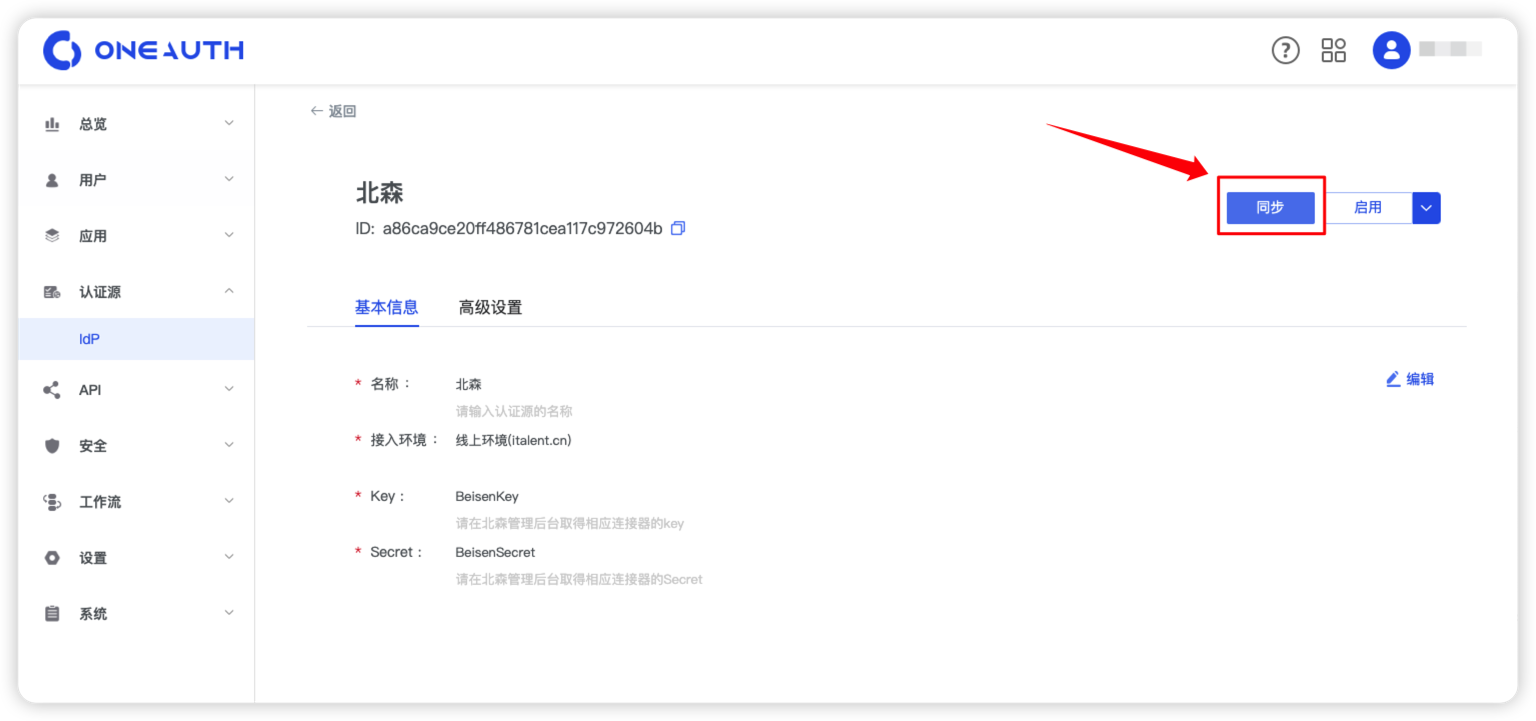XAuth 如何同步导入北森用户
在北森管理者后台中创建连接器
在开始前,首先需要登录北森管理者后台:
-
创建连接器,连接器将用于连接北森系统和 XAuth
-
需要获取连接器的 Key 和 Secret ( 在 XAuth 中的配置需要使用 )
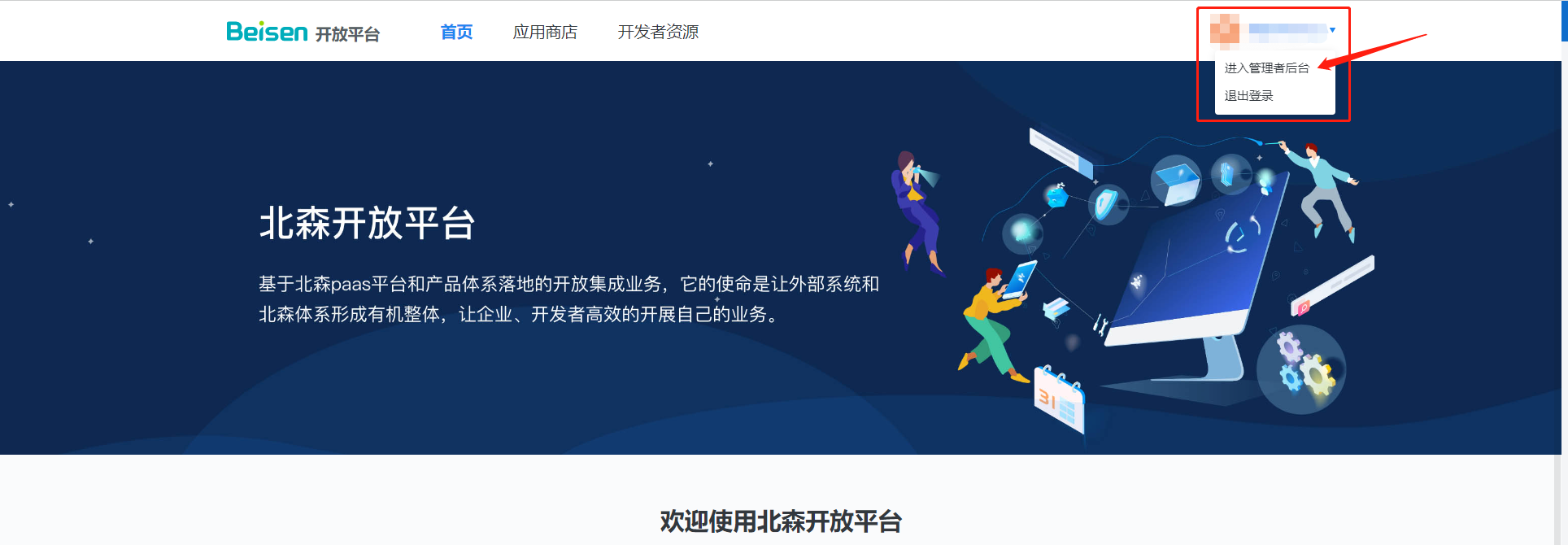
创建连接器
路径:【 管理者后台 ——> 创建连接器 ——> 填写名称及描述 】
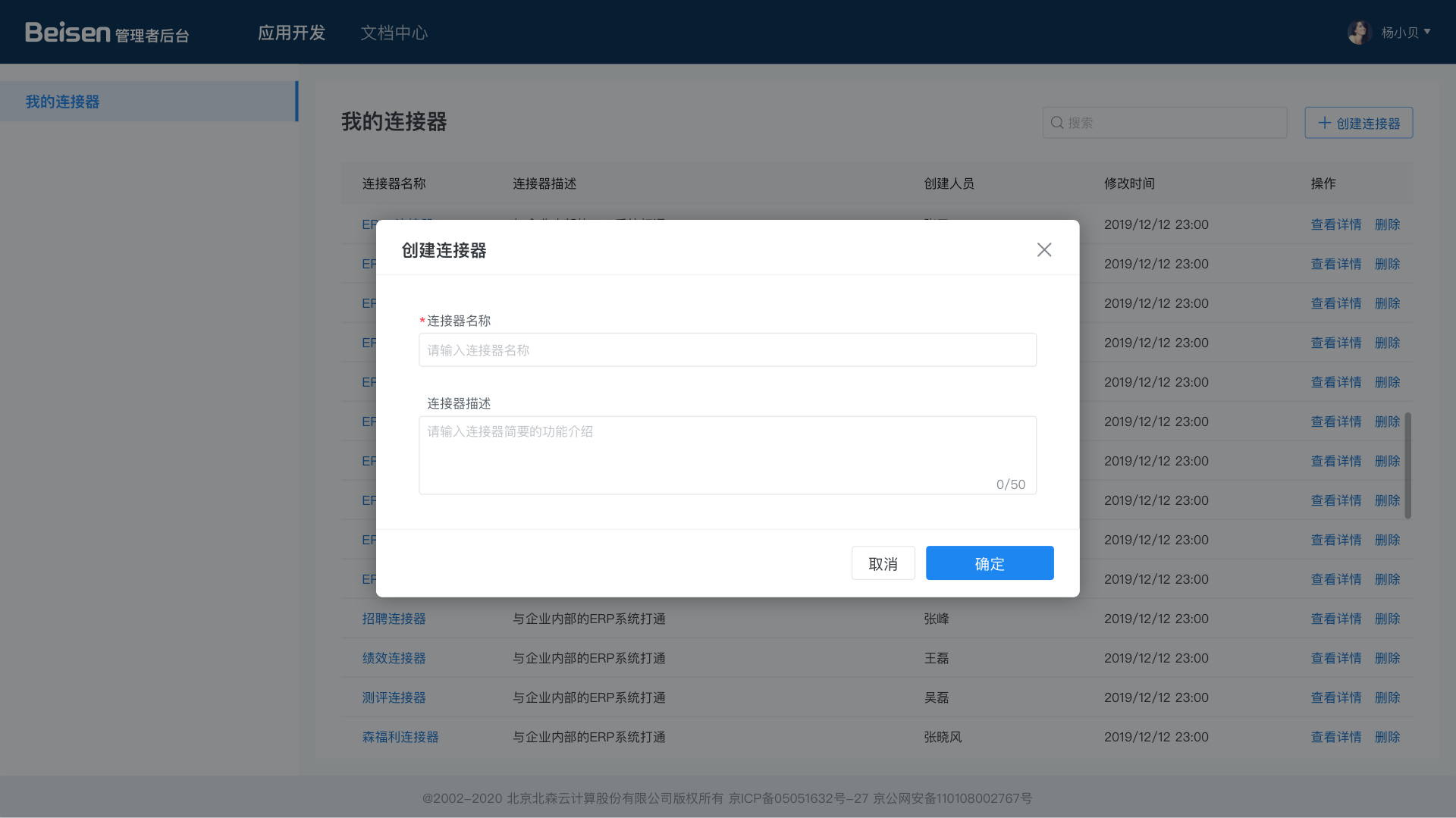
获取连接器的 Key 和 Secret
连接器创建成功后,需要获取连接器的 Key 和 Secret ( 在 XAuth 中的配置需要使用 )
Key 和 Secret 是在创建连接器时由北森一同生成的,用于获取调用北森的 API 接口所需的 AccessToken
获取途径:【 管理者后台 ——> 点击连接器名称进入详情页 ——> 查看Key 和 Secret 】
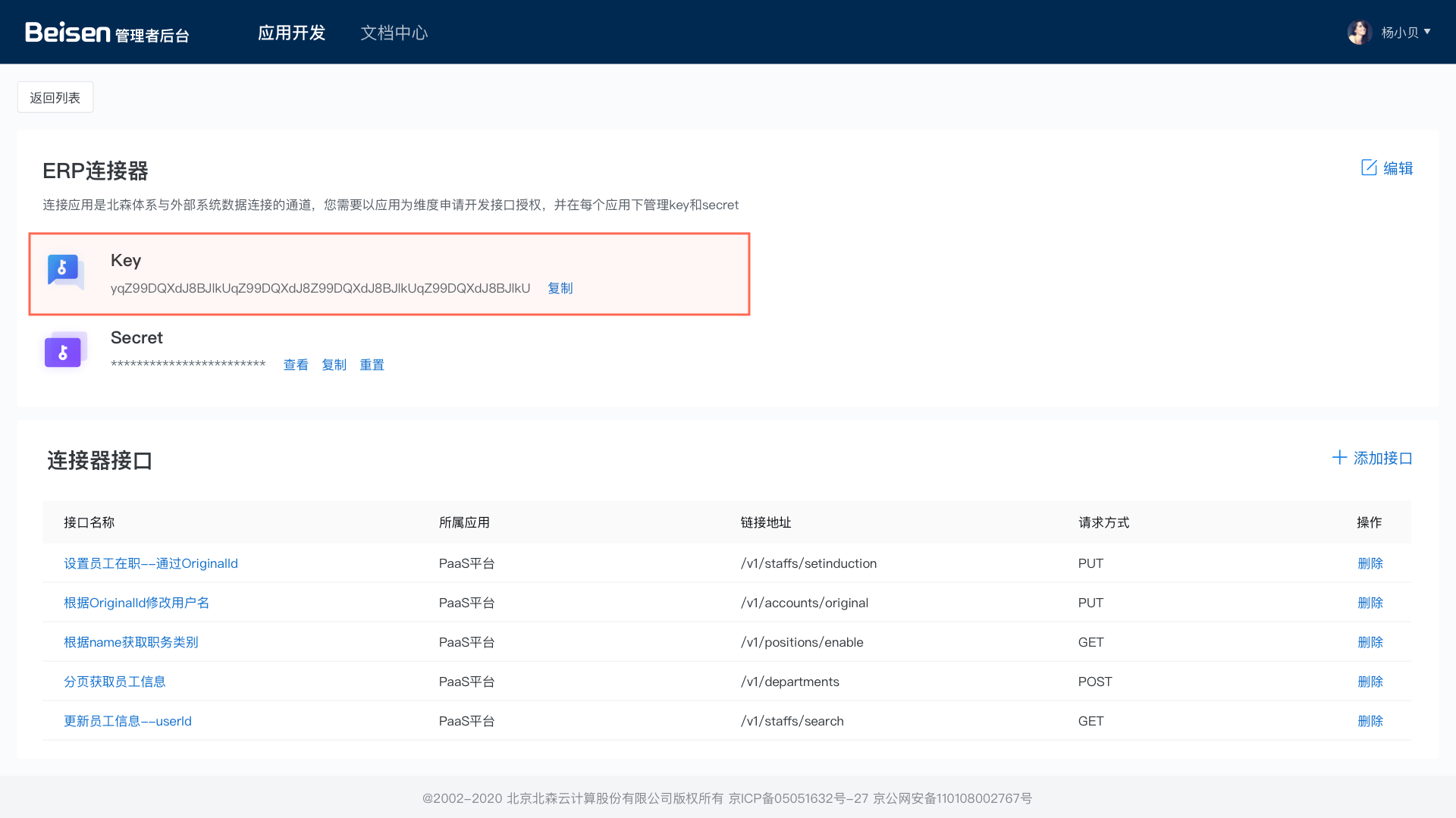
在 XAuth 中添加 IdP :北森
登录 XAuth 管理后台,【 认证源 ——> IdP ——> 添加IdP ——> 北森 】
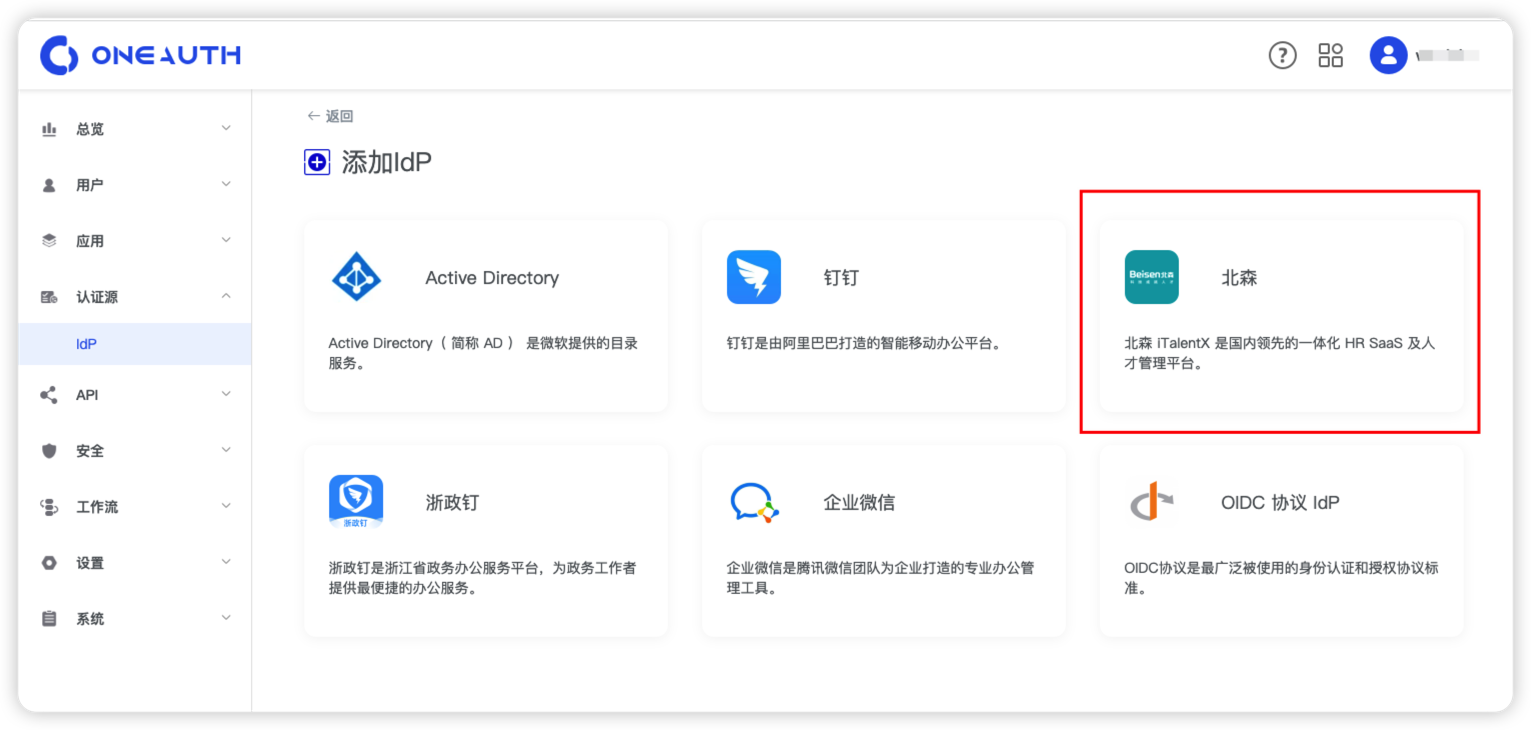
- 填写 IdP 名称
- 选择接入环境的类型,线上环境( italent.cn )
- 填写上一步所获取的 Key 和 Secret
- 点击
保存,北森 IdP 添加完成

配置属性映射
在 XAuth 中添加北森 IdP 完成后即可从北森同步用户到 XAuth ,但是在此之前我们还需要配置属性的映射
路径:【 用户 ——> 身份字典 ——> 北森 ——> 映射 】

根据需求配置 北森 To XAuth 的账号属性映射关系,配置完成后点击保存
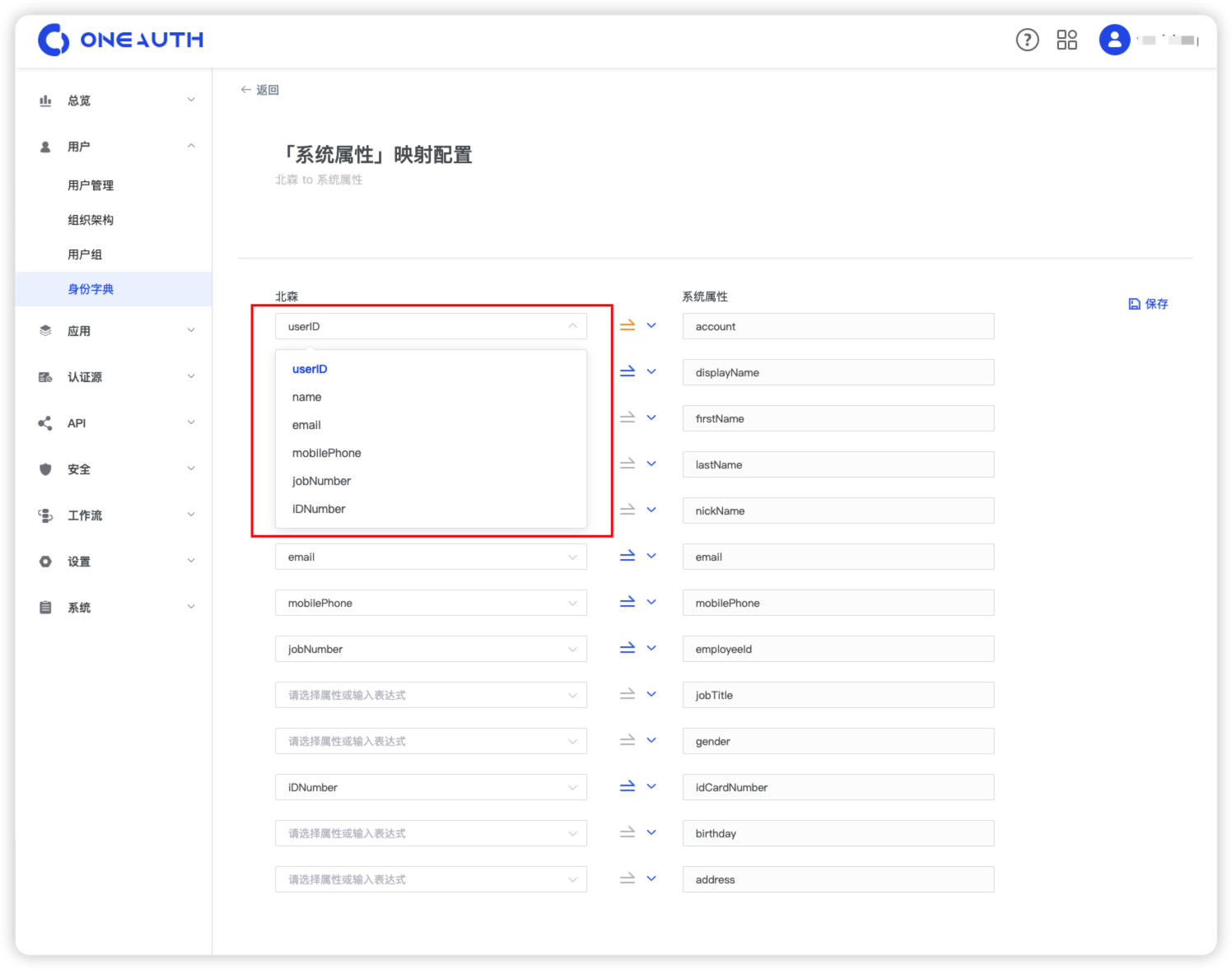
开始同步
以上配置完成后,回到北森 IdP 的详情页面
路径:【 认证源 ——> IdP ——> 北森 】
点击 同步 ,即可将北森的组织架构和账号同步到 XAuth